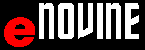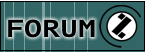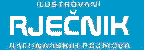Pokazivač mijanja izgled zavisno od aktivnost koja se izvodi i objekta na koji pokazuje.
 |
1. Pokazivač miša na radnoj površini /MOUSE POINTER OVER WORKING AREA/, postupak:
- Pomjeriti pokazivač miša na tekst;
- Pokazivač miša /MOUSE POINTER/ ima izgled
 ; ;
- Kraj.
- Animacija
|
| |
|
 |
2. Pokazivač miša bira mjesto kursora /CURSOR POSITION/, postupak:
- Pomjeriti pokazivač miša na željeni tekst.
- Klik na željeno mjesto u tekstu
 . .
- To postaje novi položaj kursora.
- Kraj.
- Animacija
|
| |
|
 |
3. Pokazivač miša nestaje za vrijeme upisa teksta /MOUSE POINTER DISAPPEARS/, postupak:
- Klik na tekst;
- Pointer
 nestaje; nestaje;
- Kraj.
- Animacija
|
| |
|
 |
4. Izbor teksta /SELECT TEXT/, postupak:
- Dvostruki klik na tekst;
- Pointer mijenja izgled u strelicu dok je iznad selektovanog objekta
 ; ;
- Kraj.
- Animacija
|
| |
|
 |
5. Izbor reda /SELECT ROW/, postupak:
- Postaviti pokazivač miša lijevo od teksta (margina);
- Klik na lijevu marginu ispred početaka reda;
- Tekst postaje selektovan, pointer mijenja izgled u strelicu u desno
 ; ;
- Kraj.
- Animacija
|
| |
|
 |
6. Izbor alata u liniji alata /TOOLBAR/, postupak:
- Izabrati objekat u ovom slučaju je tekst;
- Klik na na dugme u liniji alata
 ; ;
- Tekst mjenja izgled prema izabranom parametru;
- Kraj.
- Animacija
|
| |
|
 |
7. Izbor alata u mini baru /MINI MAR/, postupak:
- Izabrati objekat u ovom slučaju je tekst;
- Klik na na dugme u mini baru (izgled miša je kao i pri radu sa TOOLBAR-om)
 ; ;
- Tekst mjenja izgled prema izabranom parametru;
- Kraj.
- Animacija
|
| |
|
 |
8. Korištenje dijelova prozora /USE WINDOW PARTS/, postupak:
- Izabrati dio prozora;
- Pomjeriti pokazivač miša na dio prozora, tad pokazivač postaje strelica u lijevo
 ; ;
- Klik na dio na prozoru ili prevlačenje /DRAG & DROP/;
- Kraj.
- Animacija
|
| |
|
 |
9. Dijeljenje prozora/SPLIT WINDOW/, postupak:
- Pomjeriti pokazivač miiša na SPLIT dugme, pokazivač mijenja izgled i postaju horizontalne linije sa strelicima na gore i dole
 ; ;
- Prevlačenjem /DRAG & DROP/ se prozor dijeli na dva dijela;
- Kraj.
- Animacija
|
| |
|
 |
10. Označavanje tabele/SELECT TABLE/, postupak:
- Postaviti pokazivač miša u blizini tabele;
- Lijevo iznad tabele pojavljuje se dugme za selektovanje tabele
 ; ;
- Klikom na ovo dugme cijela tabela se selektuje;
- Kraj.
- Animacija
|
| |
|
 |
11. Označavanje kolone /SELECT COLUMN/, postupak:
- Postaviti pokazivač miša u blizini vrha tabele;
- Pokazivač miša mijenja izgled u crnu strelicu prema dole
 ; ;
- Klikom na dugme miša označava se kolona tabele /SELECT TABLE COLUMN/;
- Kraj.
- Animacija
|
| |
|
 |
12. Označavanje reda tabele /SELECT TABLE ROW/, postupak:
- Postaviti pokazivač miša u blizini lijeve ivice tabele (ili lijeve ivice ćelije);
- Pokazivač miša mijenja izgled u crnu strelicu prema desno
 ; ;
- Klikom na dugme miša označava se red tabele /SELECT TABLE ROW/;
- Kraj.
- Animacija
|
| |
|
 |
13. Promjena veličine kolone tabele /TABLE COLUMN SIZE/, postupak:
- Postaviti pokazivač miša na vertikalnu liniju tabele;
- Pokazivač miša mijenja izgled u dvije crne linije sa strelicama desno i lijevo
 ; ;
- Prevlačenjem /DRAG & DROP/ mijenja se širina kolona tabele /TABLE COLUMN SIZE/;
- Kraj.
- Animacija
|
| |
|
 |
14. Promjena veličine reda tabele /TABLE ROW SIZE/, postupak:
- Postaviti pokazivač miša na horizontalnu liniju tabele;
- Pokazivač miša mijenja izgled u dvije crne linije sa strelicama gore i dole
 ; ;
- Prevlačenjem /DRAG & DROP/ mijenja se visine reda tabele /TABLE ROW SIZE/;
- Kraj.
- Animacija
|
| |
|
 |
15. Promjena veličine tabele /TABLE SIZE/, postupak:
- Postaviti pokazivač miša na desni donji ugao tabele (kvadratič);
- Pokazivač miša mijenja izgled strelice polu lijevo
 ; ;
- Prevlačenjem /DRAG & DROP/ mijenja se veličina tabele /TABLE SIZE/;
- Animacija
|
| |
|
 |
16. Promjena mjesta slike /PICTURE POSITION/, postupak:
- Postaviti pokazivač miša sliku;
- Pokazivač miša mijenja izgled u plus sa strelicam na sve četiri strane
 ; ;
- Prevlačenjem /DRAG & DROP/ mijenja se mjesto slike /PICTURE POSITION/;
- Kraj.
- Animacija
|
|
|
  |
17. Promjena jedne dimenzije slike /PICTURE SIZE/, postupak:
- Postaviti pokazivač miša jedan od 4 kvadraitča na stranam slike;
- Pokazivač miša mijenja u horizontalnu ili vertikalnu liniju sa strelicame zavisno koji od 4 kvadratiča izabermo
  ; ;
- Prevlačenjem /DRAG & DROP/ mijenja se horizontalna ili vertikalna dimenzija slike /PICTURE SIZE/;
- Kraj.
- Animacija
|